用ip地址连接共享打印机的方法步骤
通过IP地址连接共享打印机,是一种在局域网内实现多人使用一台打印机的方法。这种方法的优点是简单方便,不需要安装额外的软件或硬件,只需要知道打印机所在电脑的IP地址,就可以在其他电脑上添加打印机并进行打印。下面就来为大家介绍用ip地址连接共享打印机的方法步骤。

通过“打印机卫士”连接
1、在电脑里打开“控制面版”,点击“查看设备和打印机”,选择需要共享的打印机,右键点击“打印机属性”。
2、在“端口”选项卡下找到打印机的IP地址。
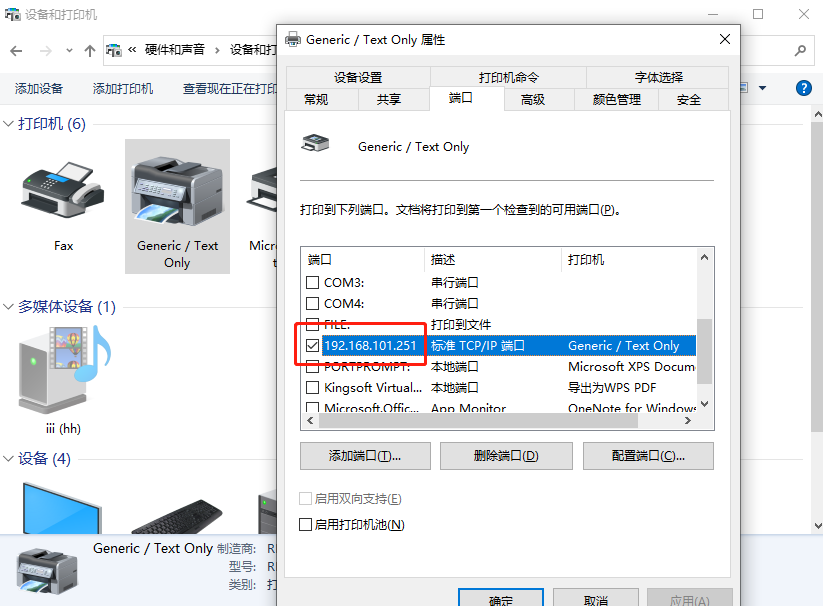
3、在另一台电脑里打开“打印机卫士”,在“网络打印机”里输入打印机IP地址,系统会识别出相应的共享打印机。

 好评率97%
好评率97%
 下载次数:4742654
下载次数:4742654
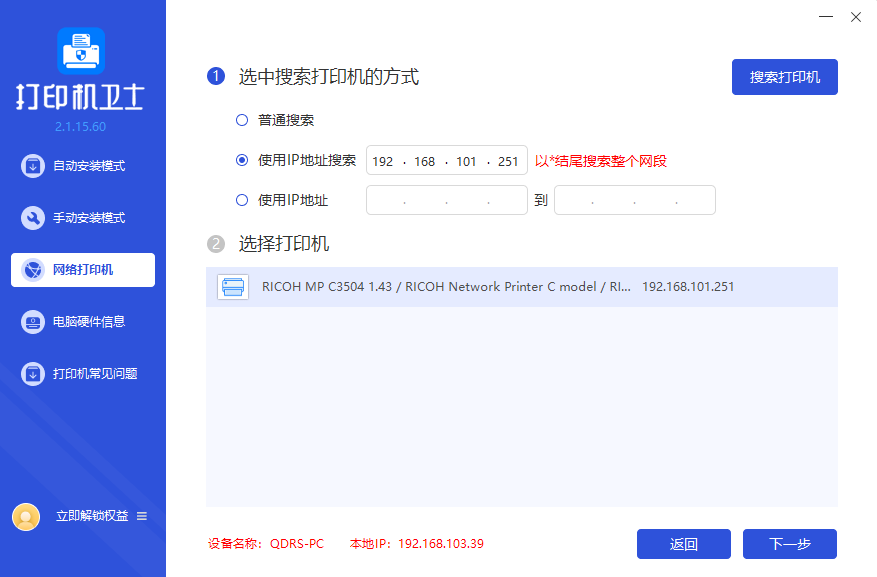
4、选择对应的打印机型号即可安装相应的打印机驱动,这个方法比较便捷,你只需要将打印机的IP地址输入搜索,就能连接到共享打印机,并且可以安装最新的打印机驱动。

通过电脑设置连接
一、连接打印机
首先,将打印机连接到一个共享计算机上。即使是网络打印机,也需要将其连接到某人计算机上。如果您使用的是USB打印机,请将其连接到此计算机的USB接口上。如果您使用的是网络打印机,则将其与网络交换机或路由器连接。
二、设置共享
1、进入Windows系统“设置”,在“设备”里单击“设备和打印机”项。选择要共享的打印机,点击“管理”,在左侧找到“打印机属性”,选择“共享”选项卡,勾选“共享这台打印机”即可。
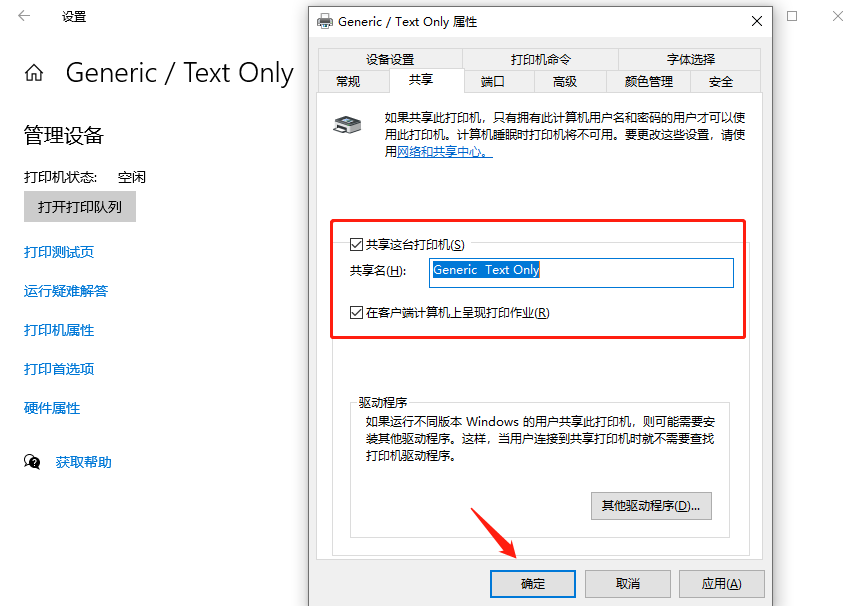
2、回到“设置”,打开“网络和Internet”,选择“网络和共享中心”。
3、选择左侧的“更改高级共享设置”,在“所有网络”下找到“密码保护的共享”,选择“无密码保护的共享”,点击“保存更改”。

三、获取IP地址
在“网络和Internet”里找到“以太网”,选择“更改适配器选项”,双击“以太网”,点击“详细信息”,IPv4对应的就是电脑的IP地址。
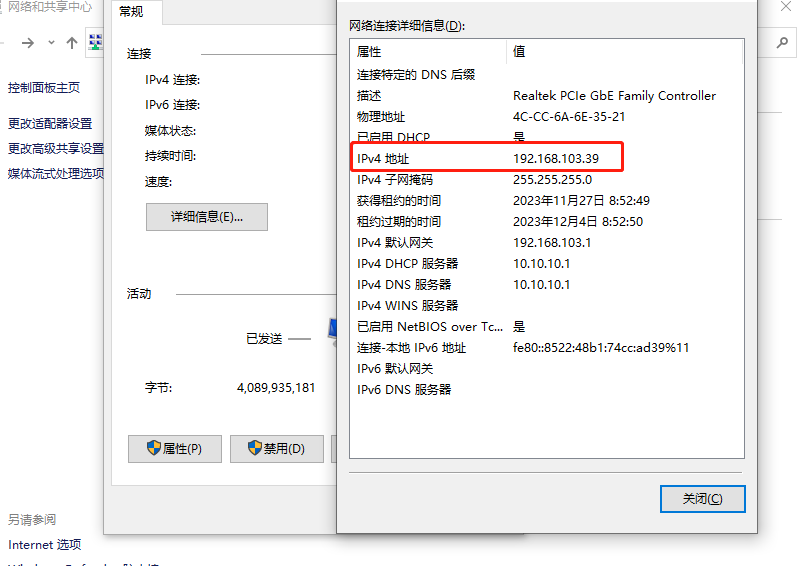
四、连接共享打印机
1、共享设置完成后,就可以到另一台电脑上操作连接共享打印机了。按下组合键“Win+R”打开运行,输入“\\+IP地址”,例如“\\192.168.103.39”。
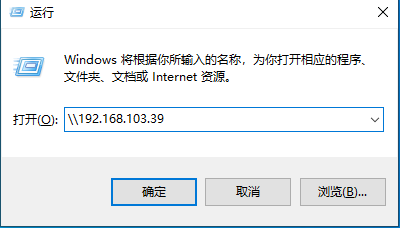
2、在跳出的窗口里找到对应的打印机文件夹,点击后就可以连接上。
3、最后在“控制面版”里查看“设备和打印机”是否有出现共享打印机,如果有的话再选择“打印机属性”选择“打印测试页”检查能否打印以及打印的效果。
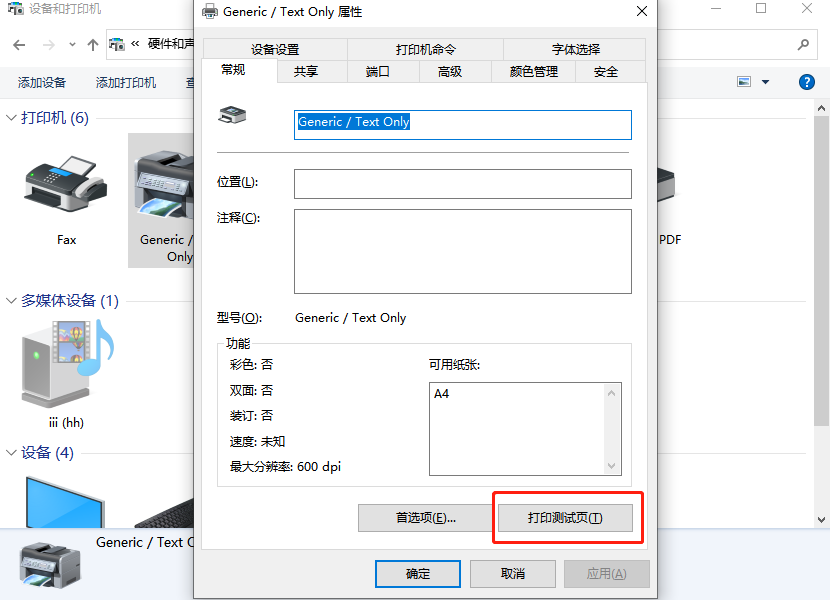
以上就是用ip地址连接共享打印机的方法步骤。希望对你有所帮助。如果有遇到打印机连接、共享、报错等问题,可以下载“打印机卫士”进行立即检测,只需要一步便可修复问题,提高大家工作和打印机使用效率。